
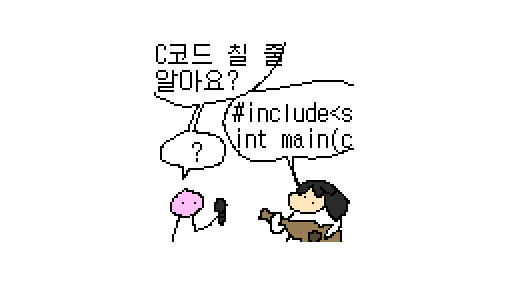
생일 선물로 매직 트랙패드를 받았습니다.
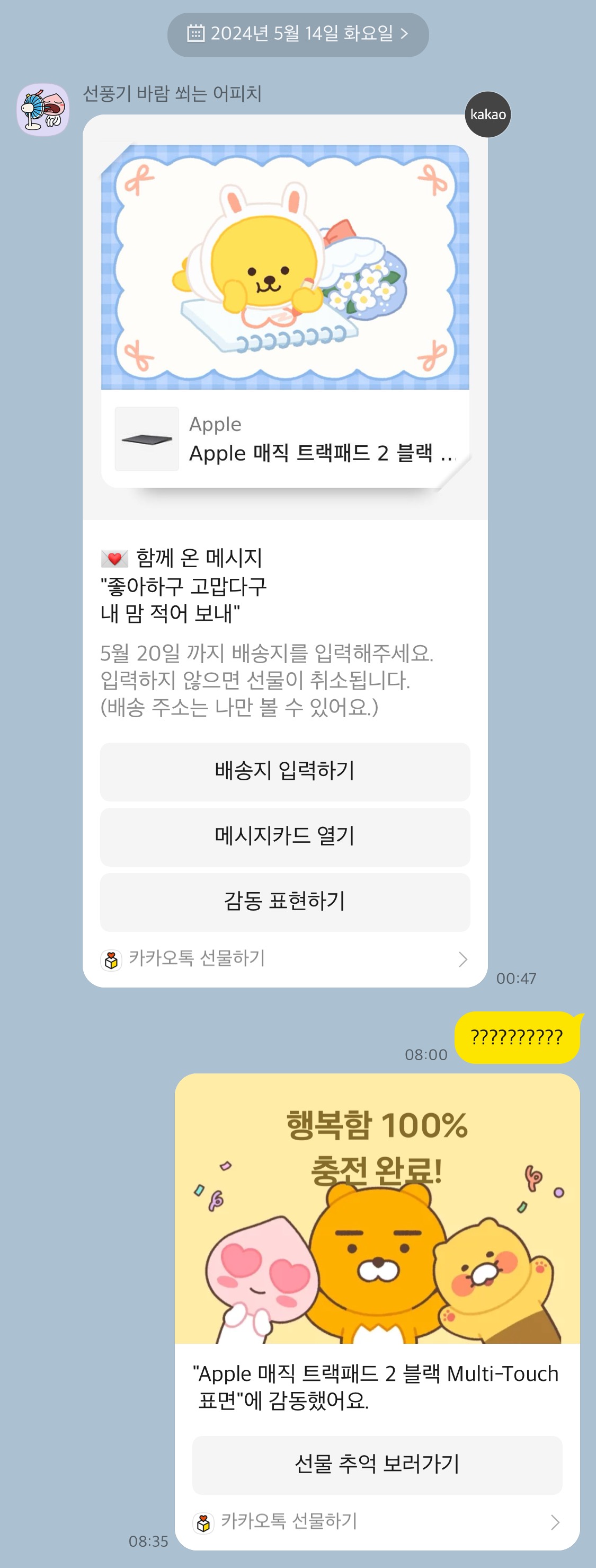
워낙 고가의 제품인지라 그냥 장난삼아 위시리스트에 담아놓고 전혀 생각치도 않았던...

안 그래도 요즘 손목이 안 좋아서 버티컬, 트랙볼 알아보고 있었는데 마침 트랙패드를 ㅎㅎ개발자 3대 고질병: 거북목, 손목 터널 증후군, 허리 디스크
Magic Trackpad 언박싱
개인적으로 Apple의 Mac 액세서리를 선호하지 않습니다만(특히 Magic Mouse), 트랙패드 만큼은 예외로 두고 있는데요.
Windows/Linux의 외장 터치패드 시장이 전멸해서 대체제가 딱히 없는 것도 있지만, Taptic Engine 기반의 포스 터치 기술과 Apple 특유의 깔끔한 마감은 이 제품을 살 가치를 충분히 보여주는 것 같습니다.
실제로 제가 맥북도 몇 차례 사용해보면서 가장 좋았던 점이 이 트랙패드였는데 과연 윈도우에서는 어떨까 궁금합니다. 크게 기대하고 있지는 않습니다만 ㅋㅋ

상/하부 색깔만 다른 건데 가격은 무려 2만원이나 더 비싼 블랙 컬러입니다.
개인적으로 2021 이전 Magic Trackpad 2의 스페이스 그레이 컬러가 정말 마음에 들었는데 시세가 미쳤더라구요;무슨 미개봉이 20만원이 넘어감


환경을 사랑하는 Apple답게 역시나 친환경 포장으로 이루어져 있습니다.

트랙패드와 같은 검정 색상의 우븐 USB-C-Lightning 케이블이 들어 있습니다.
친환경이 어쩌구 하지만 저 우븐 케이블만큼은 좋은 변화라는 생각입니다. iPad에도 같이 딸려와서 쓰고 있는데 기존 Apple 정품 케이블보다 튼튼하고 좋더라구요.그놈의 라이트닝...은 사실 트랙패드도 한 번 충전하면 꽤 오래 쓰기 때문에 크게 거슬리는 부분은 아닌 것 같아요. 적어도 제가 폰을 바꾸기 전까지는 말이죠.


상단에는 전원 스위치와 라이트닝 포트, Bluetooth 통신용 안테나가 있고, 하단은 플라스틱으로 마감되어 있습니다.
특이하게 터치 센서부가 살짝 떠있고 힘으로 눌리는데, 여기에 탭틱 피드백이 추가되면 진짜 클릭하는 것만 같은 느낌을 받을 수 있습니다.
iPad와 페어링 및 간단 사용
Mac 컴퓨터가 없어서 우선 iPad에 연결해보았습니다. 호환 목록에도 있으니 어느정도 맛보기는 가능할 듯하네요.

무선 연결 뿐만 아니라 유선으로도 당연히 사용 가능합니다. 저는 바로 Windows에 연결해서 사용할 거라 유선으로 연결해봤습니다.
iPad에서 마우스는 이걸 쓰라고 만들었나 싶을 정도로 엄청난 불편함을 자랑했는데, 트랙패드는 확실히 달랐습니다.
스크롤이 굉장히 부드럽고, 멀티터치 제스처로 빠르게 앱 전환이 가능해서 마우스보다 훨씬 편리하게 사용할 수 있었습니다. 돈만 있다면 하나 더 사서 들고다니고 싶을 정도로...
Windows PC에서 사용
드라이버 설치
Apple이 늘 그렇듯 Magic Trackpad 역시 Windows 등 타사 제품과의 호환성이 매우 심하게 떨어지기 때문에, 사제 드라이버를 깔아주어야 정상적으로 사용할 수 있습니다.
드라이버를 잡지 않더라도 기본적인 포인팅 장치로서 사용은 할 수 있지만, 스크롤을 포함한 멀티터치 제스처를 사용하려면 프리시전 드라이버를 잡아주어야 합니다. (물론 드라이버를 잡아도 Magic Trackpad의 모든 기능을 사용할 수 있는 건 아닙니다.)
저는 무료 드라이버인 mac-precision-touchpad를 사용하였습니다.
GitHub - imbushuo/mac-precision-touchpad: Windows Precision Touchpad Driver Implementation for Apple MacBook / Magic Trackpad
Windows Precision Touchpad Driver Implementation for Apple MacBook / Magic Trackpad - imbushuo/mac-precision-touchpad
github.com
드라이버 설치는 매우 간단한데요, 다운받은 파일 중 AmtPtpDevice.inf를 우클릭하고 '설치'만 누르면 되었습니다.
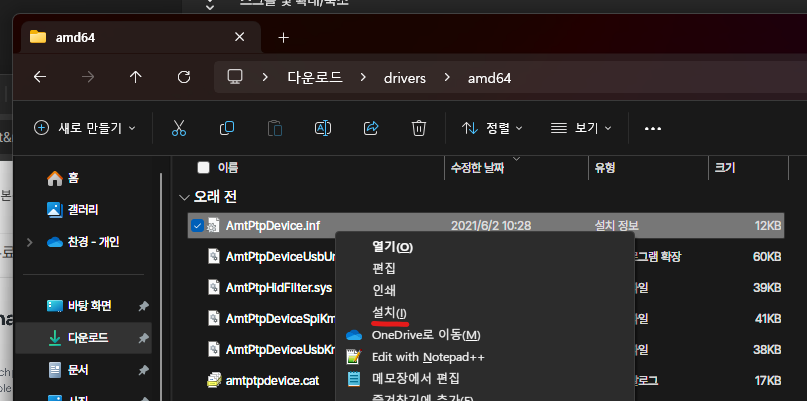
추가로 세 손가락 드래그 기능을 사용하시려면 ThreeFingerDrag도 함께 설치하셔야 합니다.
GitHub - austinnixholm/ThreeFingerDrag: Three Finger Drag feature for Windows precision touchpads.
Three Finger Drag feature for Windows precision touchpads. - austinnixholm/ThreeFingerDrag
github.com
Magic Trackpad 페어링
대부분의 사용자분들이 Bluetooth 연결보다 유선 연결을 권장하시는데, 일단 제 환경이 유선으로 사용하기 불편한 상황이라 우선 블루투스로 연결해서 사용해보기로 했습니다.

페어링 과정 자체는 여느 블루투스 제품과 크게 다르지 않았습니다. 그냥 전원 켜고 블루투스 설정에서 찾기만 하면 바로 연결.
연결이 완료되고 나면 바로 트랙패드를 사용할 수 있습니다. 미리 드라이버도 깔아놨기 때문에 멀티터치 제스처도 문제 없이 동작합니다.
제스처 설정
앞서 언급했듯 윈도우에서 Magic Trackpad를 사용하게 되면 압력 단계 조절과 같은 트랙패드의 기능이 일부 제한됩니다.
제스처 역시 Mac처럼 커스터마이징이 안 되고 Windows 설정을 따라가야 합니다.
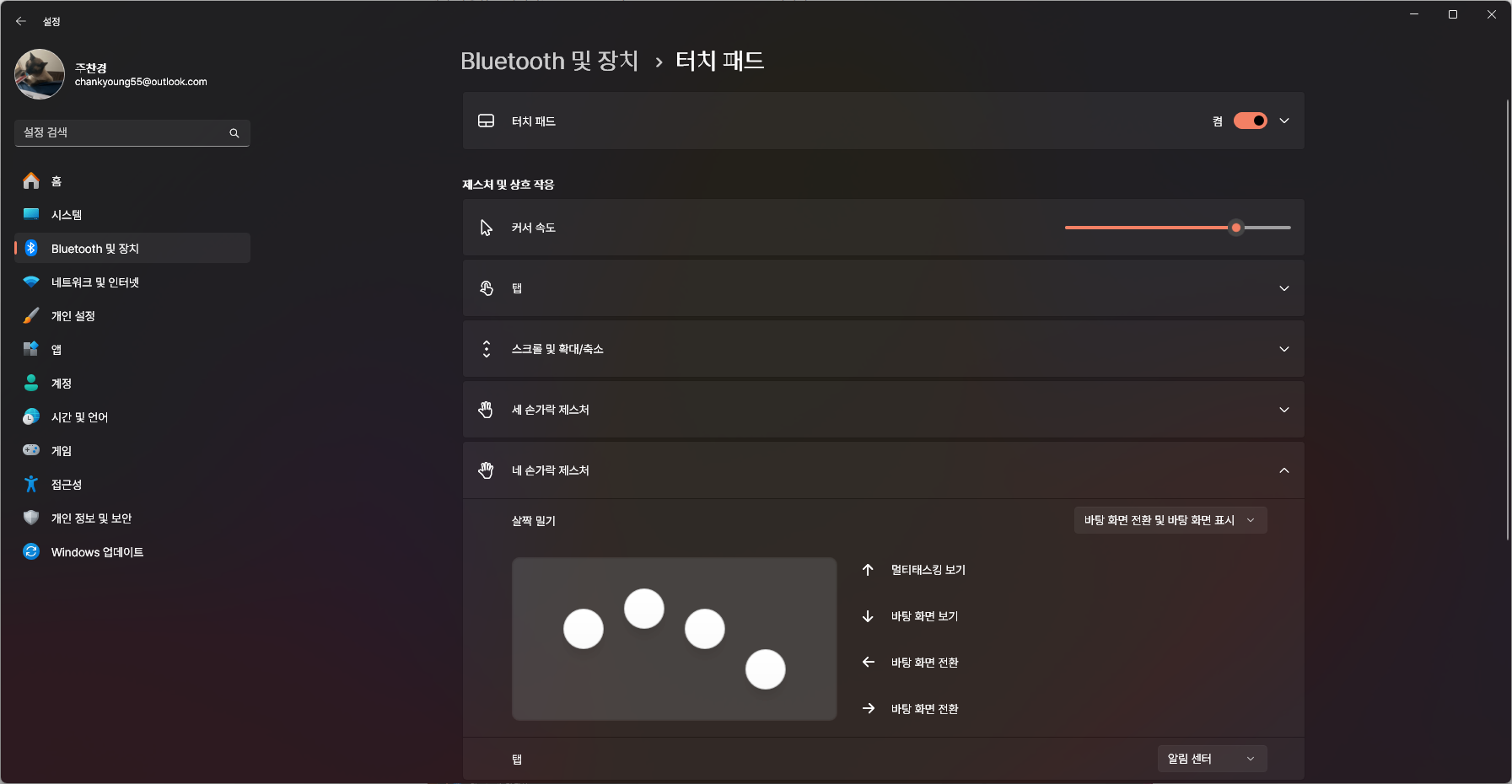
ThreeFingerDrag를 같이 설치하셨다면 여기서 세 손가락 제스처를 없음으로 설정하셔야 합니다. 그래야 충돌이 발생하지 않습니다.
짧은 사용기
장점
미친 완성도, 깔끔한 디자인
Apple 제품답게 완성도는 가히 최고 수준입니다. 이 때까지 써본 모든 터치패드 중에 가장 뛰어나다고 할 수 있겠습니다.
Force Touch 덕분에 트랙패드의 어느 부분을 눌러도 이질감 없이 균일한 클릭감을 제공하고, Taptic Engine의 정교한 피드백은 정말 버튼을 누르는 것만 같은 착각을 일으키게 합니다.


거기에 책상 어디에 두더라도 튀지 않고 잘 어울리는 깔끔한 디자인은 덤.
확실히 손목은 덜 아프다!
손목의 중립 자세를 유지하는 것이 수근관 증후군에 도움이 된다고 합니다.
그런 중립 자세를 최대한 유지할 수 있도록 해주는 버티컬 마우스와 달리, 트랙패드는 결국 사용할 땐 일반 마우스처럼 손목이 꺾이는데 무슨 소용인가? 싶었으나, 막상 사용해보니 마우스보다는 확실히 편합니다.
아무래도 마우스와 달리 계속 같은 자세로 사용하지 않기 때문에 이런 차이가 발생하는 듯 하더라구요.
Windows에서도 쓸만하다. 매끄럽지는 않지만...
Mac만큼 다양한 제스처를 가지고 있지는 않지만, Windows 제스처도 생각보다 쓸만했습니다.

스크롤도 꽤나 부드럽고, 멀티 터치 제스처로 데스크톱이나 앱을 전환하는 기능도 유용하게 사용할 수 있었습니다. 기대치가 워낙 낮았어서 그런지 생각보다 꽤 괜찮네요 ㅎㅎ
단점
Windows의 미흡한 터치패드 지원
아무래도 Windows와 macOS의 주 사용처가 다르다 보니 터치패드 지원에서도 큰 차이가 나는 모습인데요.
macOS 사용자의 대부분은 MacBook을 사용합니다. Mac 데스크톱에 제공되는 Magic Mouse도 상판의 대부분이 터치 센서로 이루어져 있고, 이렇다 보니 자연스레 macOS는 마우스보다 터치 사용에 더욱 최적화되었습니다.
반면 Windows는 Mac과 상황이 달라 터치보다 마우스 사용에 더 최적화되어 있고, 불과 몇 년 전까지 터치패드 지원이 정말 형편없는 수준이였습니다.
Windows 10 RS2부터 정밀 터치패드라는 이름으로 터치패드 지원을 강화하고 있지만, 오래 전부터 터치에 최적화된 Mac에 비하면 여전히 아쉬운 수준입니다. 제스처가 매끄럽지 못한 것도 있고, 그저 키보드 단축키를 터치패드 제스처로 쓸 수 있다! 정도..
Apple의 타사 제품 지원 제한
Windows의 미흡한 지원도 문제지만, 가장 큰 문제점은 Apple에서 자사 액세서리의 타사 OS용 소프트웨어를 제공하지 않는다는 점입니다.
사제 드라이버가 있어서 사용 자체에는 큰 문제가 없지만, 문제는 Apple 정식이 아닌 개인이 만들다 보니 불안정하고 사후 지원이 불투명하다는 문제가 있습니다. 당장 위에서 언급한 mac-precision-touchpad도 마지막 커밋이 2년 전이고, 최근까지도 이슈가 올라왔는데 처리가 안 되고 있습니다.
그리고 Windows 사용 시 블루투스 연결 속도가 많이 느립니다. (생각보다 오래 걸리더라구요.. Mac에서는 이정도로 오래 걸리진 않았던 것 같은데.)
가격
Apple 제품을 소개하면서 가격에 대한 부분이 빠질 수 없겠죠?
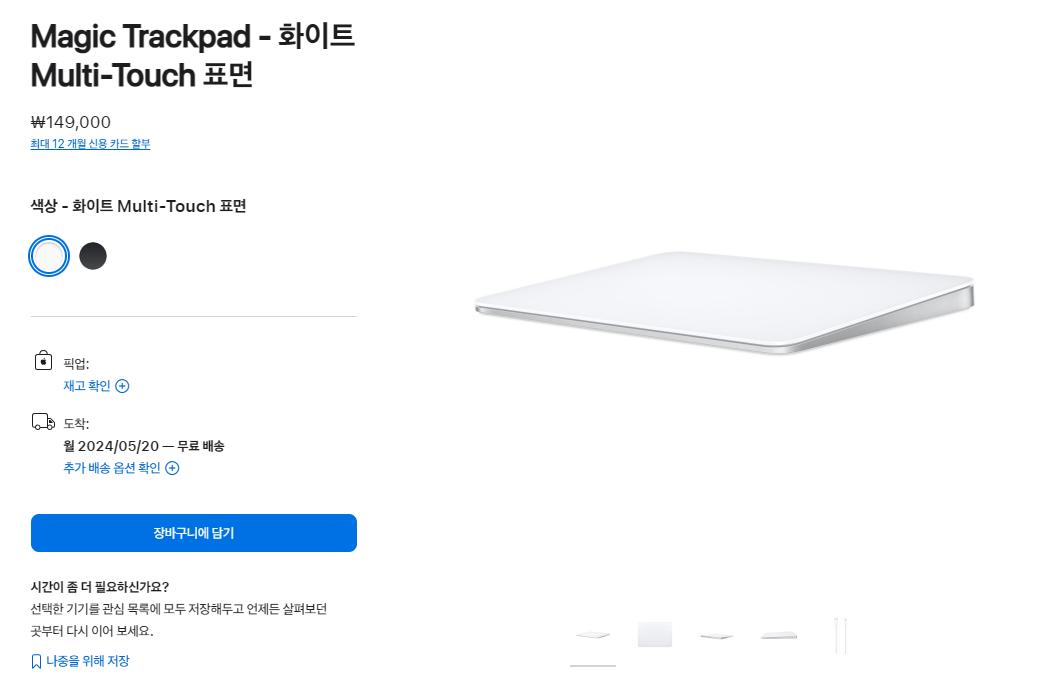
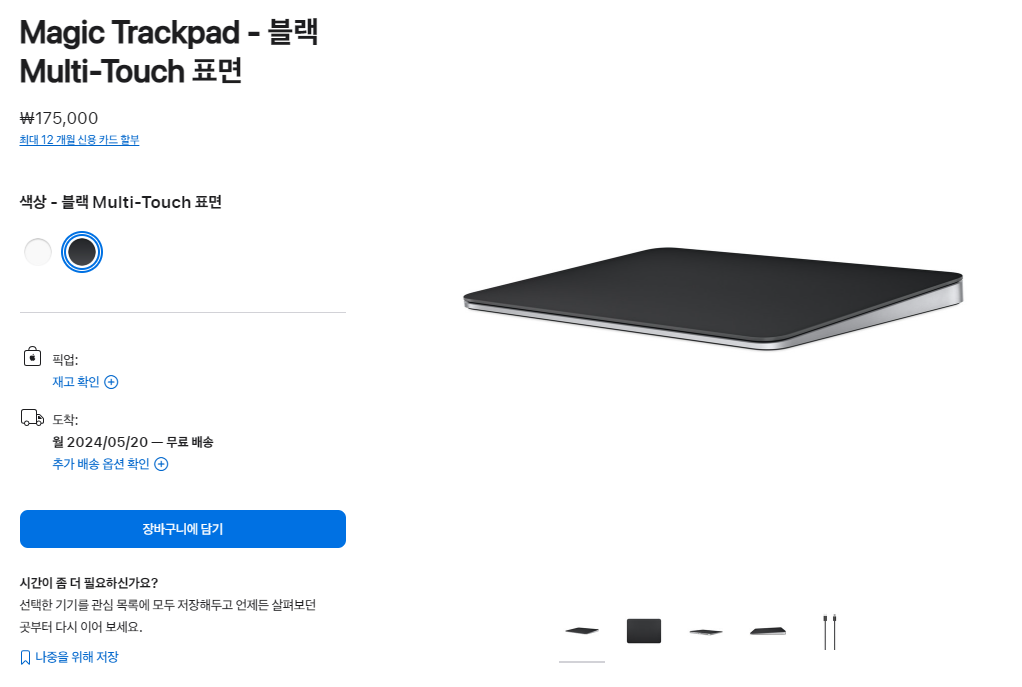
화이트 149,000원 / 블랙 175,000원으로 입력 장치 주제에 꽤나 비싼 가격을 자랑합니다.
이게 저한테만 비싸게 느껴지는 건가 싶었는데 그건 또 아닌 것 같더라구요. 주변 Mac 사용자분들도 이건 비싼 게 맞다고 ㅋㅋㅋ
총평
Mac 사용자이시라면 사용 형태에 따라 추천 정도가 달라지겠지만, Mac 데스크톱을 사용하시거나 MacBook을 거치, 클램쉘 모드로 사용하고 계신다면 구매를 강력히 추천드립니다.
익숙해지면 Magic Mouse보다도 편리하게 사용할 수 있고, 마우스보다는 트랙패드가 손목 부담이 훨씬 덜합니다.
다만 Windows 사용자라면 트랙패드가 꼭 필요한 게 아니라면 (= 단순히 애플 제품을 써보고 싶은 것 뿐이라면) 비추드립니다.
일단 Mac에서 사용하는 만큼의 사용성이 절대 안 나옵니다. 같은 값 주고 사는데 손해 보는 기분이랄까요?
게다가 압력 감도나 페어링 네임 등 세부 설정은 결국엔 Mac이 있어야 합니다. 기승전맥
소프트웨어 개발이나 영상, 음악 등 전문 직종에 종사하시는 분들이라면 Windows에서도 뽕을 뽑을 만큼은 아니지만 유용하게 사용하실 수 있습니다. 좌우 스크롤이라던지, 스크린 확대라던지.. 그냥 마우스 쓸 때랑은 확실히 다릅니다. 정말 업무 효율이 높아져요.
게다가 Magic Trackpad는 터치 면적도 굉장히 넓고, 다양한 멀티터치 제스처도 지원하기 때문에 한 번 사용해보면 벗어나기가 힘들 정도로 아주 편리한 물건입니다.
'IT > PC & Mobile' 카테고리의 다른 글
| 삼성 갤럭시 S23 FE (크림) 언박싱 및 간단 사용기 (0) | 2024.06.04 |
|---|---|
| Apple AirPods Pro 2 (USB-C) 구매 (0) | 2024.05.22 |
| Apple Watch SE(2세대) 구매 (0) | 2024.02.14 |
| kt M모바일 데이터쉐어링 가입하기 (+ 요금제 변경, 아무나 결합) (1) | 2023.10.18 |
| 로지텍 K380 달그락 소리 & 오입력 현상 해결하기 (0) | 2023.10.17 |
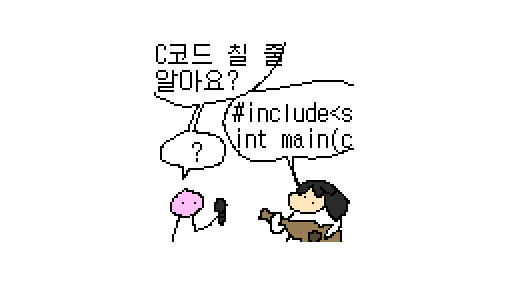
offline 🫡: ’25.01.13. -



